
IC-Pinnings aus einem Datenblatt zu Altium übertragen
Im Rahmen unserer Dienstleistung Leiterplatten-Entflechtung / Layout (PCB Design), arbeiten wir oft mit Altium oder KiCAD. In diesem Blogpost will uns Nico zeigen, wie er z.B. IC-Pinnings nach Altium übertragt.
Um dir bei Bibliothekserstellung Zeit zu sparen und Fehler zu vermeiden, kannst du die Import-Funktion in der Altium-SCHLib-List nutzen. Besorge dir das Datenblatt deines IC (meist in PDF-Form). Manche Hersteller bieten auch direkt Excel-Pin-Tabellen an, das erspart zusätzliche Schritte, oder Textdateien mit den Pinnings (hier ein ASCII Pinout File von XILINX).
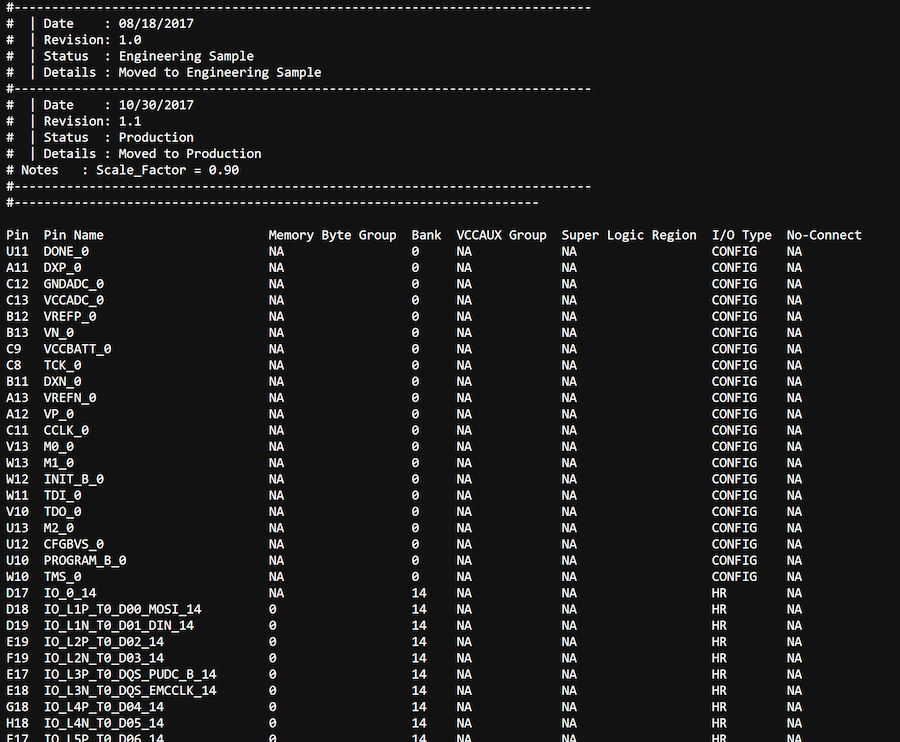
Als erstes bereite dir eine Tabelle vor (z.B. in Excel, Calc, s. z.B. 11 kostenlose Tabellenkalkulationen), in der du deine benötigten Spalten anlegst, z.B. Pin-Designator, Pin-Name, I/O-Type, alternate functions, usw.
Wir verwenden in diesem Blogpost nun weiterhin Excel.
Pinnings aus PDF extrahieren
Nun wollen wir das IC-Pinning aus dem Datenblatt extrahieren (hier ein Datenblatt für den STM32C031x4/x6, einen Arm®Cortex®-M0+ 32-bit MCU, 32 KB Flash, 12 KB RAM, 2 x USART, timers, ADC, comm. I/Fs, 2-3.6 V). Öffne dazu die PDF-Datei des Datenblatts und suche die Pin-Tabellen deines IC. Es gibt verschiedene Möglichkeiten die Daten zu extrahieren, je nachdem wie das PDF Aufgebaut ist:
Zellen direkt oder Spaltenweise kopieren: mit gedrückter Alt-Taste kannst du in Adobe Reader Daten in einer Rechteckauswahl markieren. Das funktioniert übrigens offenbar nicht im Browser-Plugin, sondern nur in der Desktop-App.
Excel-PDF Import: Du kannst das ganze PDF in Excel importieren, s. Foto.
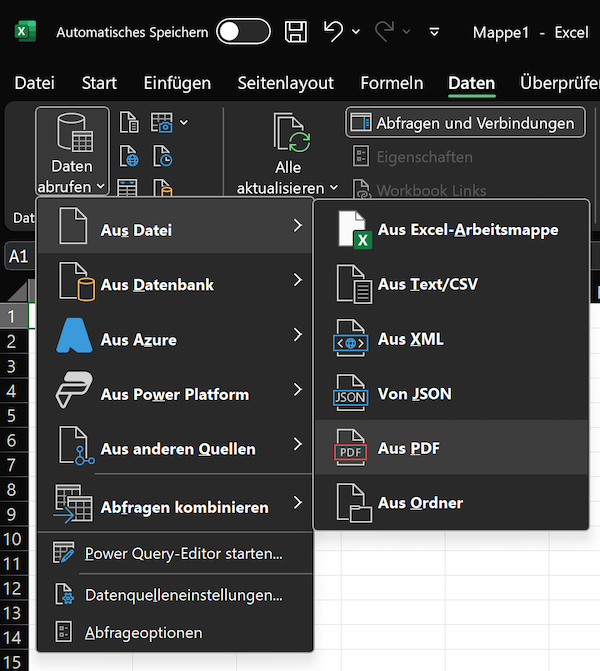
Excel-Screenshot Import: Du kannst das PDF in Excel auch als Bild importieren. Ich nutze am liebsten den Snipping-Tool-Shortcut Windows+Shift+S. Ich sage gleich: es erfordert aber einiges an Kontroll- und Nacharbeit.

KI-Tools wie das OpenAI-GPT-Plugin PDF-Ai: Dies ist ein Tool, das aufs Extrahieren von Informationen aus PDFs trainiert wurde.
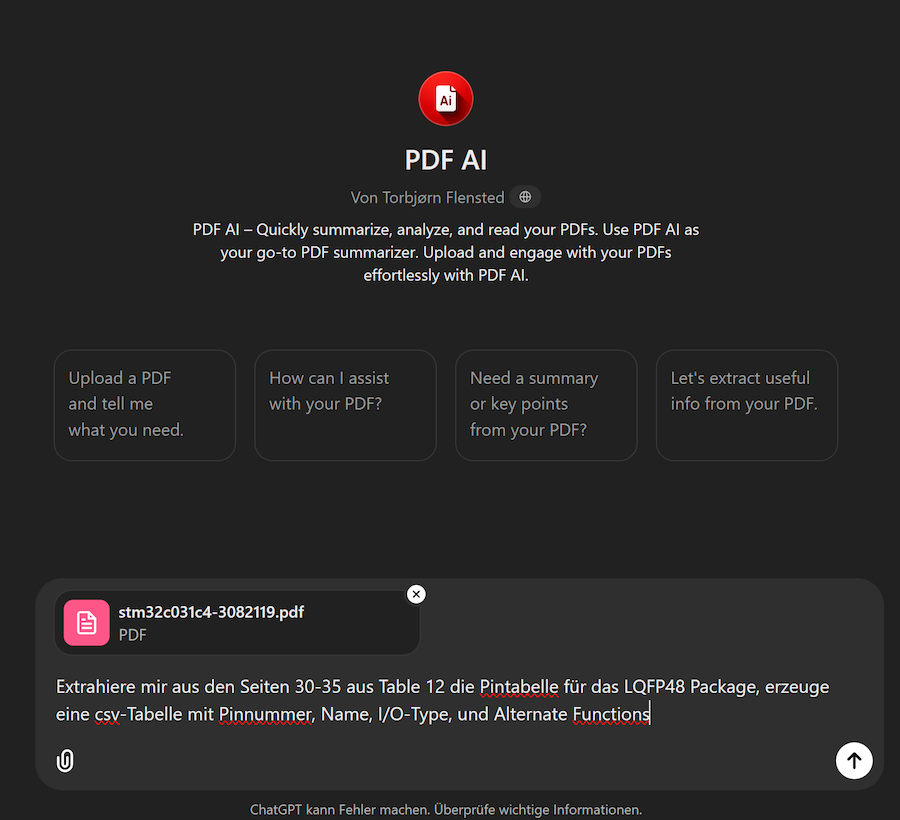
Hier kannst du dein PDF an deine Anfrage anhängen und dir Daten extrahieren lassen. Manchmal braucht die KI aber auch einige Anläufe, bis sie es hinbekommt.
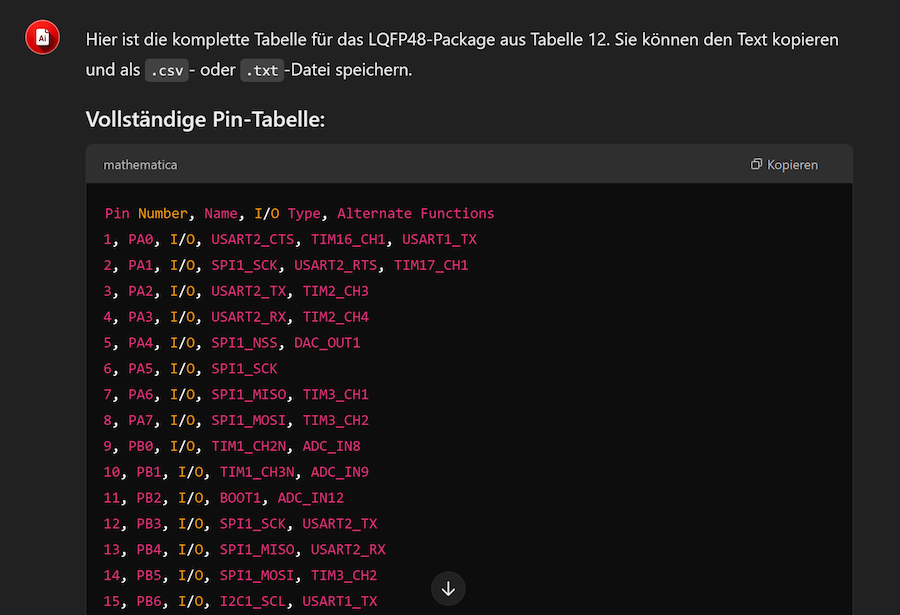
Mit der Ausgabe von PDF-Ai in die Zwischenablage geht es nun zurück zu Excel und du nutzt den Text-Konvertierungs-Assistenten in Excel, um die CSV-Daten einzufügen.
Wie nun weiter mit Deiner Tabelle der IC-Pinnings
Wenn du die Tabelle nun in einer Tabelle (Excel, Calc, etc.) hast, prüfe nochmal ob, du alle Daten brauchst und räume gegebenenfalls nochmal auf. Dann legst du eine zusätzliche Spalte mit der Überschrift "Object Type" an und fügst für alle belegten Zeilen "Pin" ein.
Damit nachher nicht alle importierten Pins auf einem Haufen liegen, erstellst du noch eine weitere Spalte, mit der Überschrift "Y1". Fülle hier die Zellen für die ersten Pins mit -100, -200, -300, lass Excel den Rest erledigen und fülle die restlichen Zellen auf. Hier findest Du eine solcherart befüllte Excel-Datei.
Dann kopiere den Inhalt dieser Tabelle in deine Zwischenablage. Nun gehst du in deine Altium-SchLib und legst ein neues Bauteil an. Über das Panels-Menü öffnest du die SCHLIB-List. Hier musst du nun in den Edit-Mode wechseln:
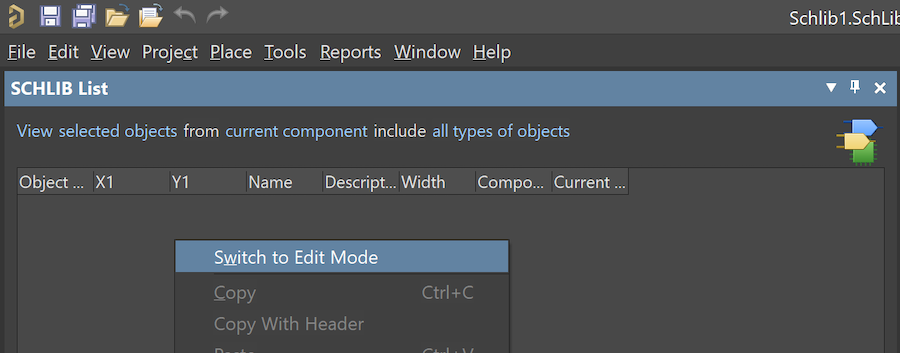
Nun kannst du mit der Tabelle in der Zwischenablage den Smart Grid Insert-Dialog aufrufen:
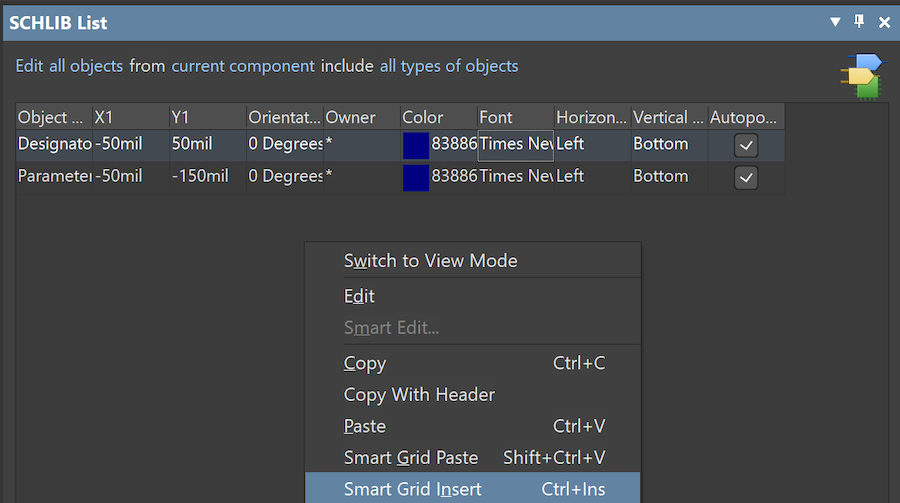
Das sollte dann folgendes Aussehen haben nach dem Insert:
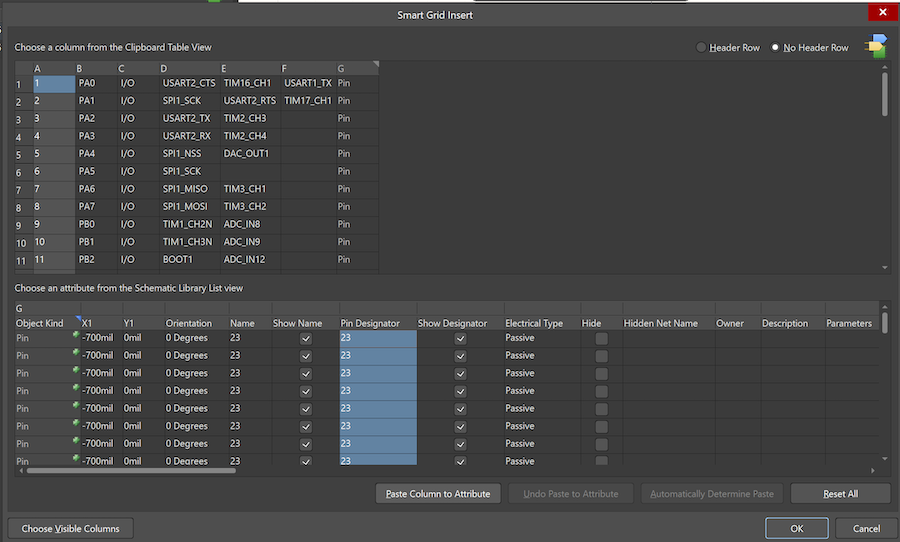
Hier wählst du nun zuerst aus deiner Tabelle die Spalte mit der Pin-Nummer aus und dann unten die Spalte "Designator". Dann klickst du auf "Paste Column to Attribute" um die Daten zu übernehmen. Das gleiche wiederholst du noch für Name und alle anderen Felder, die du brauchst. Mit "OK" schließt du den Vorgang ab. Das Ergebnis sollte nun in etwa so aussehen:
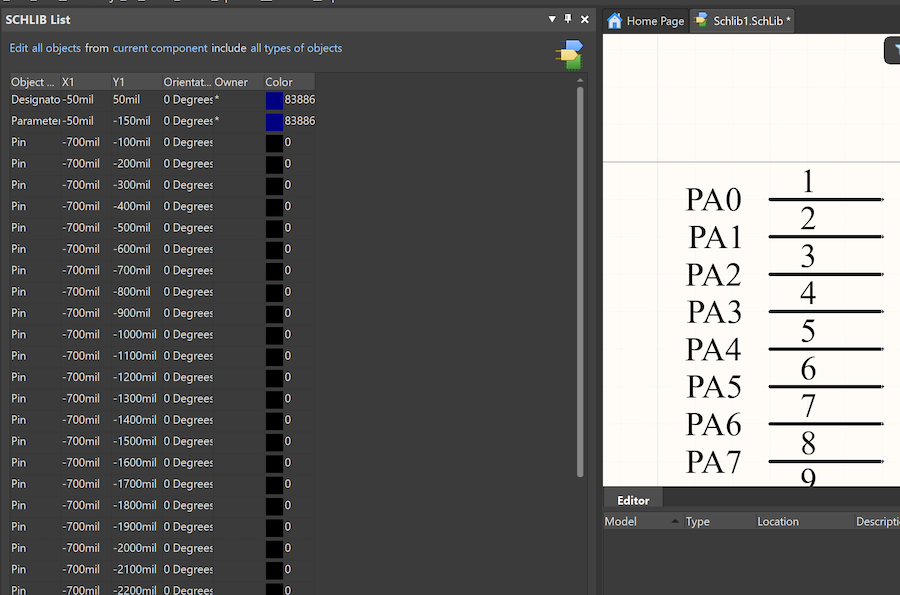
Wenn du das System nun verstanden hast, kannst du natürlich auch alle weiteren Parameter in Excel oder in der SCHLIB-List anpassen, um deine Pins schon beim Import zu gruppieren. Wie immer musst du je nach Komplexität des ICs abwägen, wie weit du das ganze automatisieren möchtest. Mit dieser Methode beschleunigst du den Prozess der Bibliothekserstellung enorm und reduzierst gleichzeitig das Risiko von Tippfehlern und Fehleingaben. Insbesondere für Bauteile mit vielen Pins kann sich der zusätzliche Aufwand beim Einrichten der Excel-Tabelle und der KI-gestützten Datenextraktion schnell lohnen.
Viel Erfolg und frohes basteln, Nico
Haben Sie aktuell ein akutes Problem bei Hardware-Entwicklung oder PCB-Design?
Dann sollten wir reden! Kontaktieren Sie uns:
📧 hello@alpha-board.de
📞 030-927032-93 Jeannine Schütze
📞 030-927032-47 Patrick Buchholz
#PCBDesign #Elektronikentwicklung #Layoutmachtschön #ZeitSparen